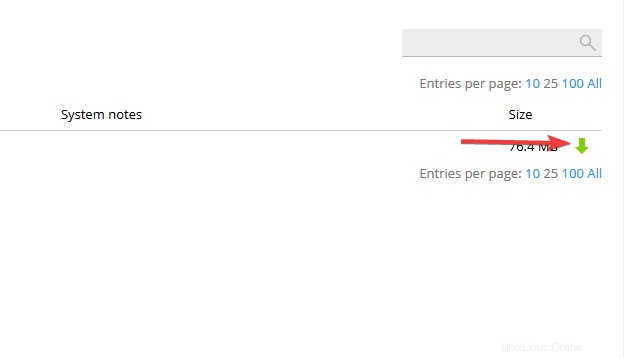Cómo hacer una copia de seguridad de su sitio web usando Plesk
- Inicie sesión en el panel de control de Plesk.
- Seleccione los Sitios web y dominios pestaña a la izquierda.
- Seleccione el Administrador de copias de seguridad en el menú de la derecha.
- Seleccione Copia de seguridad.
- Configure sus opciones de copia de seguridad:
- De forma predeterminada, las opciones para hacer una copia de seguridad de los archivos de correo y del sitio se seleccionarán junto con la configuración del dominio de Plesk. Estos pueden desmarcarse si es necesario.
- Elija si desea mantener la copia de seguridad almacenada en Plesk o descargarla en un servidor o dispositivo externo (Nota:las copias de seguridad almacenadas en Plesk ["almacenamiento del servidor"] contarán para el espacio en disco asignado de su plan).
- Elija entre Completo o incremental tipos de copia de seguridad.
- Completo Las copias de seguridad crean una copia de seguridad completa de todos los elementos seleccionados.
- Incremental copia de seguridad solo los cambios de copia de seguridad realizados desde la última copia de seguridad completa.
- Si lo desea, marque la opción Excluir archivos de registro opción para excluir archivos de registro de la copia de seguridad y reducir el tamaño de la copia de seguridad.
- NO seleccione Suspender dominio hasta que se complete la tarea de copia de seguridad. Si la copia de seguridad falla, su dominio permanecerá suspendido e inaccesible para los visitantes de su sitio web.
- Haga clic en Aceptar .
- Una vez completada la copia de seguridad, puede descargarla desde la pantalla principal de copia de seguridad haciendo clic en la flecha verde. icono en el lado derecho de la lista de copias de seguridad.